Dans cet exercice, vous créerez un projet 3D à l'aide des géométries verticale et horizontale existantes. Vous allez modifier le projet 3D de la zone d'intersection, puis vous familiariser avec les outils de recréation de zones de projet 3D.
Création d'un projet 3D dans la zone d'intersection
- Ouvrez le fichier Intersection-Edit-Corridor.dwg qui se trouve dans le dossier des dessins de didacticiels.
Ce dessin contient l'intersection d'une route principale (route A) et d'une route secondaire (route B). Le dessin ne comprend actuellement aucun projet 3D ni profil type de projet 3D.
- Sélectionnez la marque d'intersection.

- Cliquez sur l'onglet Intersection
 le groupe de fonctions Modification
le groupe de fonctions Modification Trouver.
Trouver.
La boîte de dialogue Zones du projet 3D d'intersection s'affiche.
- Sous Sélectionner la surface d'entrée en terre, sélectionnez Terrain naturel.
- Sous Appliquer un ensemble de profils types, cliquez sur Parcourir.
- Dans la boîte de dialogue Sélectionner un fichier d'ensemble de profils types, accédez au dossiers des éléments de profils types .
- Sélectionnez _Autodesk (Metric) Assembly Sets.xml. Cliquez sur Ouvrir.
- Cliquez sur Recréer.
Le projet 3D s'affiche dans la zone d'intersection.
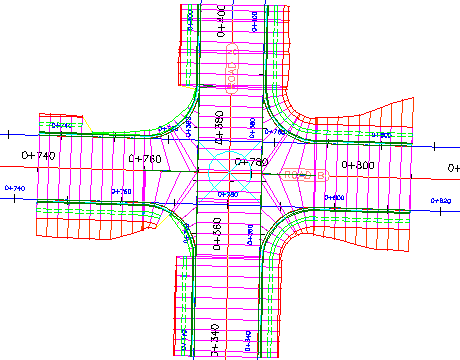
Modification des propriétés du projet 3D
- Dans l'onglet Prospecteur de la fenêtre d'outils, développez les ensembles Projets 3D et
 Intersections.
Intersections.
Si l'un des objets de ces ensembles est
 obsolète, cliquez avec le bouton droit de la souris sur l'objet et sélectionnez Reconstruire.
obsolète, cliquez avec le bouton droit de la souris sur l'objet et sélectionnez Reconstruire.
- Dans le dessin, sélectionnez le projet 3D situé dans la zone d'intersection.
- Sélectionnez la poignée
 située en bas de l'intersection. Faites glisser la poignée vers le bas. Cliquez pour placer la poignée plus au sud.
située en bas de l'intersection. Faites glisser la poignée vers le bas. Cliquez pour placer la poignée plus au sud.
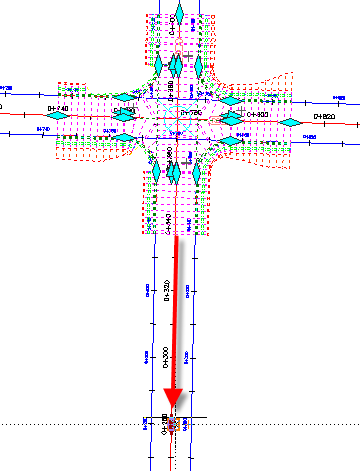
- Cliquez sur l'onglet


 Trouver.
Trouver.
- Dans l'onglet Paramètres de la boîte de dialogue Propriétés du projet 3D, cliquez sur
 Sélectionner une zone à partir du dessin.
Sélectionner une zone à partir du dessin.
- Dans le dessin, cliquez sur la partie inférieure du projet 3D.
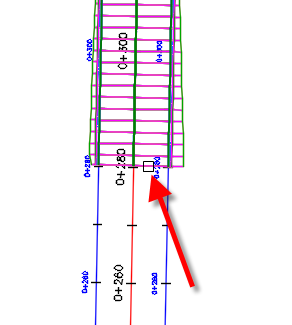
La zone spécifiée est mise en surbrillance dans la boîte de dialogue Propriétés du projet 3D.
- Sur la ligne en surbrillance, dans la colonne Fréquence, cliquez sur
 .
.
- Dans la boîte de dialogue Fréquence d'application des profils types, sous Appliquer le profil type, spécifiez les paramètres suivants :
- Le long des tangentes : 10
- Le long des courbes : Selon un incrément
- Incrément de courbe : 5
- Le long des clothoïdes : 5
- Le long des courbes de la ligne de profil en long : 5
- Cliquez deux fois sur OK.
- Dans la boîte de dialogue Propriétés du projet 3D - Recréer, cliquez sur Recréer le projet 3D.
Le projet 3D est recréé. Le projet 3D s'étend plus au sud. Dans la zone étendue, les profils types sont plus séparés que les zones d'intersection.
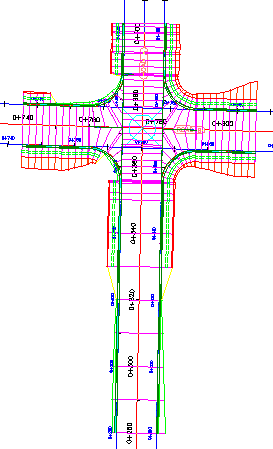
Recréation des zones de projet 3D
- Sélectionnez la marque d'intersection.
- Cliquez sur l'onglet Intersection
 le groupe de fonctions Modification
le groupe de fonctions Modification Trouver.
Trouver.
- Sous Sélectionner la surface d'entrée en terre, sélectionnez Terrain naturel.
- Dans la boîte de dialogue Zones du projet 3D d'intersection, sous Appliquer un ensemble de profils types, cliquez sur Parcourir.
- Dans la boîte de dialogue Sélectionner un fichier d'ensemble de profils types, accédez au dossiers des éléments de profils types .
- Sélectionnez _Autodesk (Metric) Assembly Sets.xml. Cliquez sur Ouvrir.
Il s'agit du jeu de profils types que vous avez utilisé pour créer le projet 3D. Cependant, la boîte de dialogue Zones du projet 3D d'intersection vous permet d'indiquer un autre jeu de profils types ou des profils types individuels à partir desquels créer le projet 3D.
- Cliquez sur Recréer.
Le projet 3D est recréé. Notez que les modifications apportées à la ligne de base de la route A, y compris les fréquences de profil type et les abscisses curvilignes de départ de zone, ont repris les valeurs de leurs paramètres d'origine. Cela est dû au fait que le projet 3D a été recréé à l'aide des paramètres spécifiés initialement lors du processus de la création de l'intersection. Les modifications apportées au projet 3D dans la zone d'intersection ne sont pas conservées lorsque vous recréez le projet 3D à partir de l'objet d'intersection.
Remarque :L'option Recréer les zones du projet 3D ne modifie pas les zones du projet 3D situées en dehors de l'étendue de l'intersection.